Het aantal woorden in een cel tellen in Excel
Dit artikel legt uit hoe je het totale aantal woorden in een cel kunt tellen met behulp van een formule in Excel.

Hoe tel je het aantal woorden in een cel in Excel?
Algemene formule
=LEN(TRIM(tekst_string))-LEN(SUBSTITUTE(tekst_string," ",""))+1
Argument
Tekst_string: De tekststring of zin waarvoor je het totale aantal woorden wilt tellen. Dit kan zijn:
1. De tekststring tussen aanhalingstekens;
2. Of een verwijzing naar een cel die de tekststring bevat.
Hoe gebruik je deze formule?
Stel dat je een lijst hebt met verschillende zinnen in elke cel, en je wilt het aantal woorden voor elke cel tellen en de resultaten weergeven. Volg dan de volgende stappen.

1. Selecteer een lege cel om het resultaat weer te geven.
2. Voer de onderstaande formule in en druk op de Enter-toets.
=LEN(TRIM(B5))-LEN(SUBSTITUTE(B5," ",""))+1
3. Selecteer de eerste resultaatcel, sleep de vulgreep om de formule toe te passen op andere cellen. Zie screenshot:
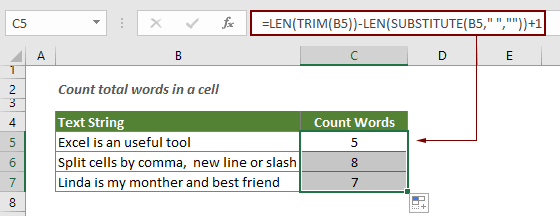
Hoe werkt deze formule?
=LEN(TRIM(B5))-LEN(SUBSTITUTE(B5," ",""))+1
- 1. LEN(SUBSTITUTE(B5," ","")): Eerst verwijdert de SUBSTITUTE-functie alle spaties uit de specifieke cel (alle spaties in de cel worden vervangen door een lege tekststring). Daarna berekent de LEN-functie de lengte van de tekststring zonder spaties. Hier is het resultaat 19.
- 2. LEN(TRIM(B5)): Als er extra spaties in B5 staan, verwijdert de TRIM-functie deze en blijft er slechts één spatie tussen de woorden over. Vervolgens berekent de LEN-functie de lengte van de tekststring in B5 inclusief spaties en geeft 23 terug.
- 3. LEN(TRIM(B5))-LEN(SUBSTITUTE(B5," ",""))+1: Nu wordt de lengte van de string met spaties (23) afgetrokken van de stringlengte zonder spaties (19), en omdat het aantal woorden gelijk is aan het aantal spaties + 1, moeten we 1 optellen bij de eindtelling van de woorden. Hier zijn de totale woorden 5.
Gerelateerde functies
Excel LEN-functie
De LEN-functie retourneert het aantal tekens in een tekststring.
Excel SUBSTITUTE-functie
De SUBSTITUTE-functie vervangt tekst of tekens binnen een tekststring door andere tekst of tekens.
Excel TRIM-functie
De TRIM-functie verwijdert alle extra spaties uit een tekststring en behoudt slechts één spatie tussen woorden.
Gerelateerde formules
Aantal keren dat specifieke tekens voorkomen in een Excel-cel tellen
Deze tutorial introduceert hoe je formules kunt toepassen op basis van de LEN- en SUBSTITUTE-functies om het aantal keer te tellen dat een specifiek teken verschijnt in een Excel-cel.
Specifieke tekens in een bereik van cellen tellen
Deze tutorial introduceert enkele formules om het aantal keer te tellen dat een specifiek teken verschijnt in een bereik in Excel.
Specifieke woorden in een cel in Excel tellen
Dit artikel introduceert een formule om het aantal keer te tellen dat een specifiek woord verschijnt in een cel in Excel.
Specifieke woorden in een bereik in Excel tellen
Dit artikel legt een formule uit om het aantal keer te tellen dat een specifiek woord verschijnt in een bereik van cellen in Excel.
Aantal tekens in een cel in Excel tellen
Het totaal aantal tekens omvat niet alleen alle letters, maar ook alle spaties, leestekens en symbolen in de cel. Volg deze tutorial om gemakkelijk het totaal aantal tekens in een cel te tellen met de LEN-functie in Excel.
Aantal tekens in een bereik in Excel tellen
Dit artikel legt een formule uit om het totaal aantal tekens te tellen dat verschijnt in een bereik van cellen in Excel.
De Beste Office Productiviteitstools
Kutools voor Excel - Helpt U Om Uit Te Blinken Tussen de Menigte
Kutools voor Excel Beschikt Over Meer Dan 300 Functies, Waardoor Wat U Nodig Hebt Maar Een Klik Verwijderd Is...
Office Tab - Schakel Tabbladgestuurd Lezen en Bewerken in Microsoft Office (inclusief Excel)
- Eén seconde om te schakelen tussen tientallen open documenten!
- Verminder honderden muisklikken voor u elke dag, zeg vaarwel tegen muisarm.
- Verhoogt uw productiviteit met 50% bij het bekijken en bewerken van meerdere documenten.
- Brengt Efficiënte Tabs naar Office (inclusief Excel), Net Als Chrome, Edge en Firefox.